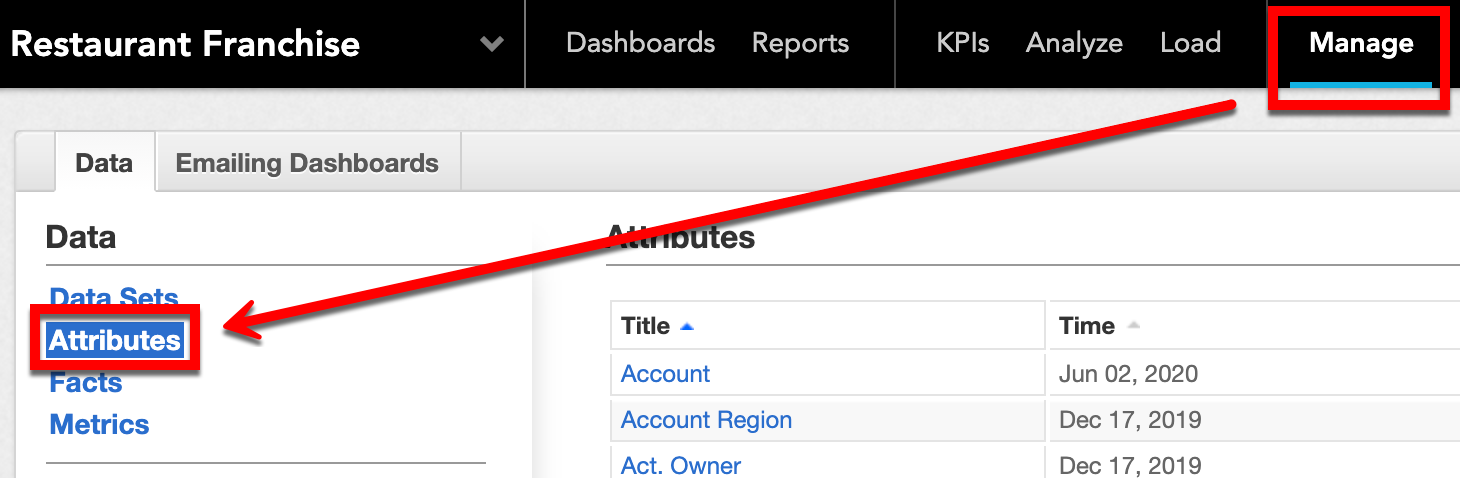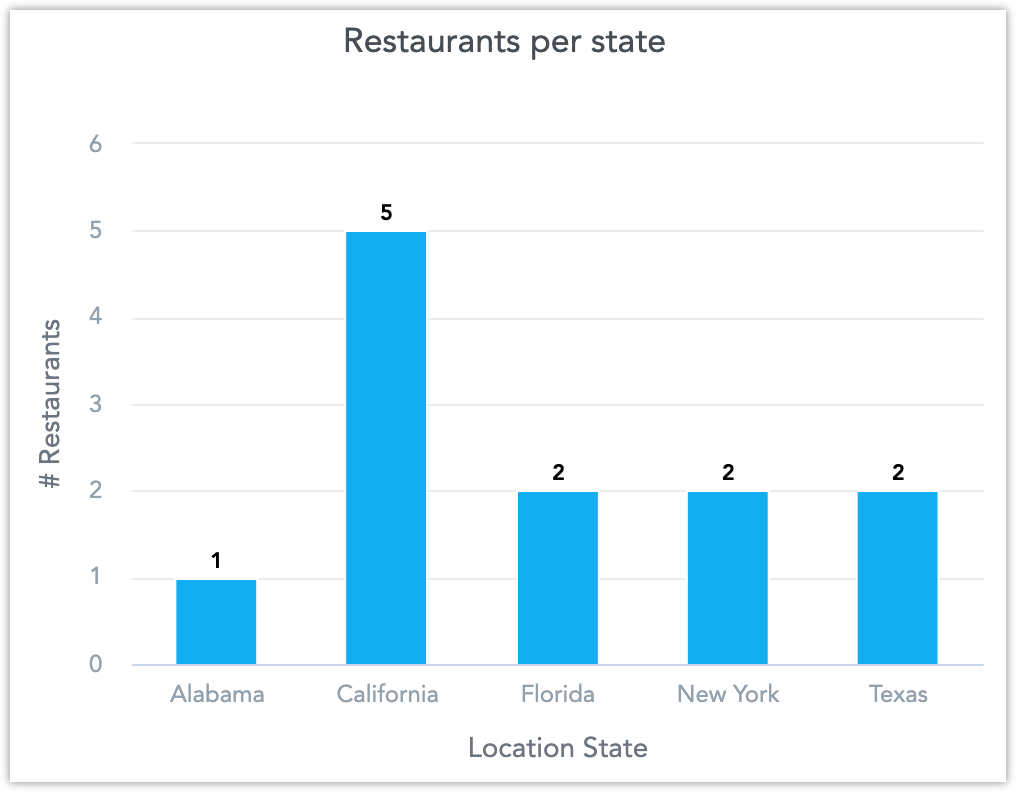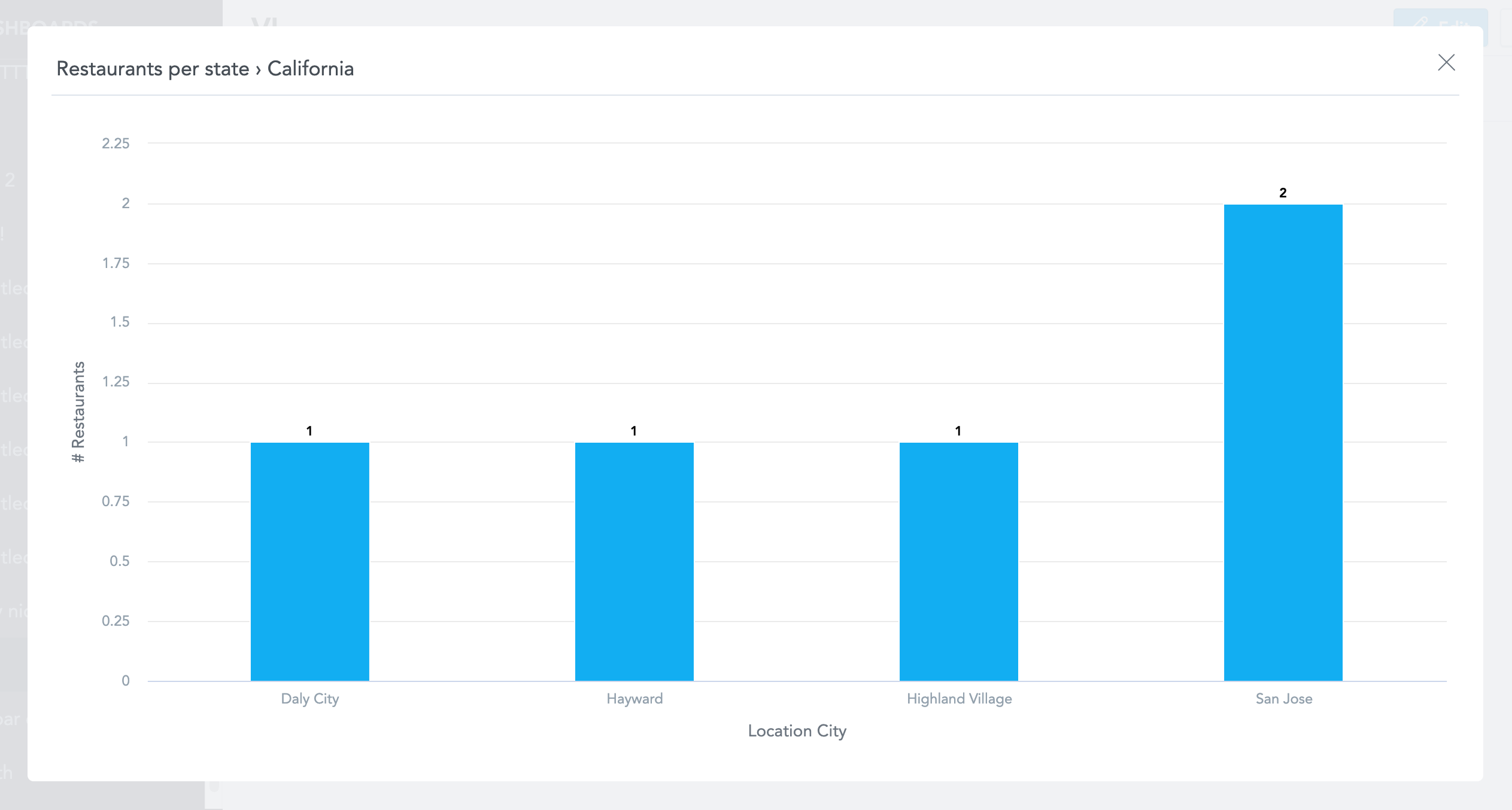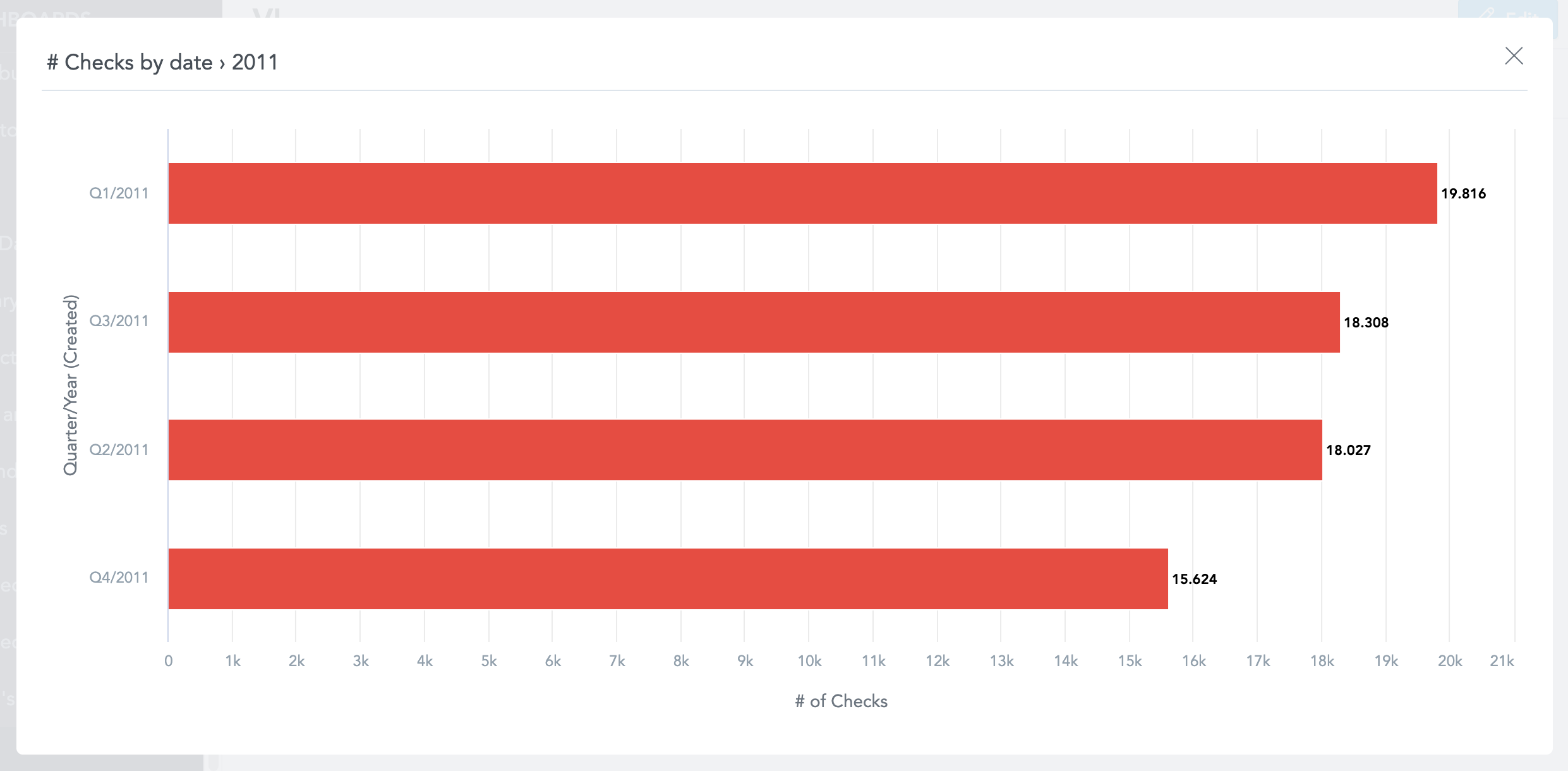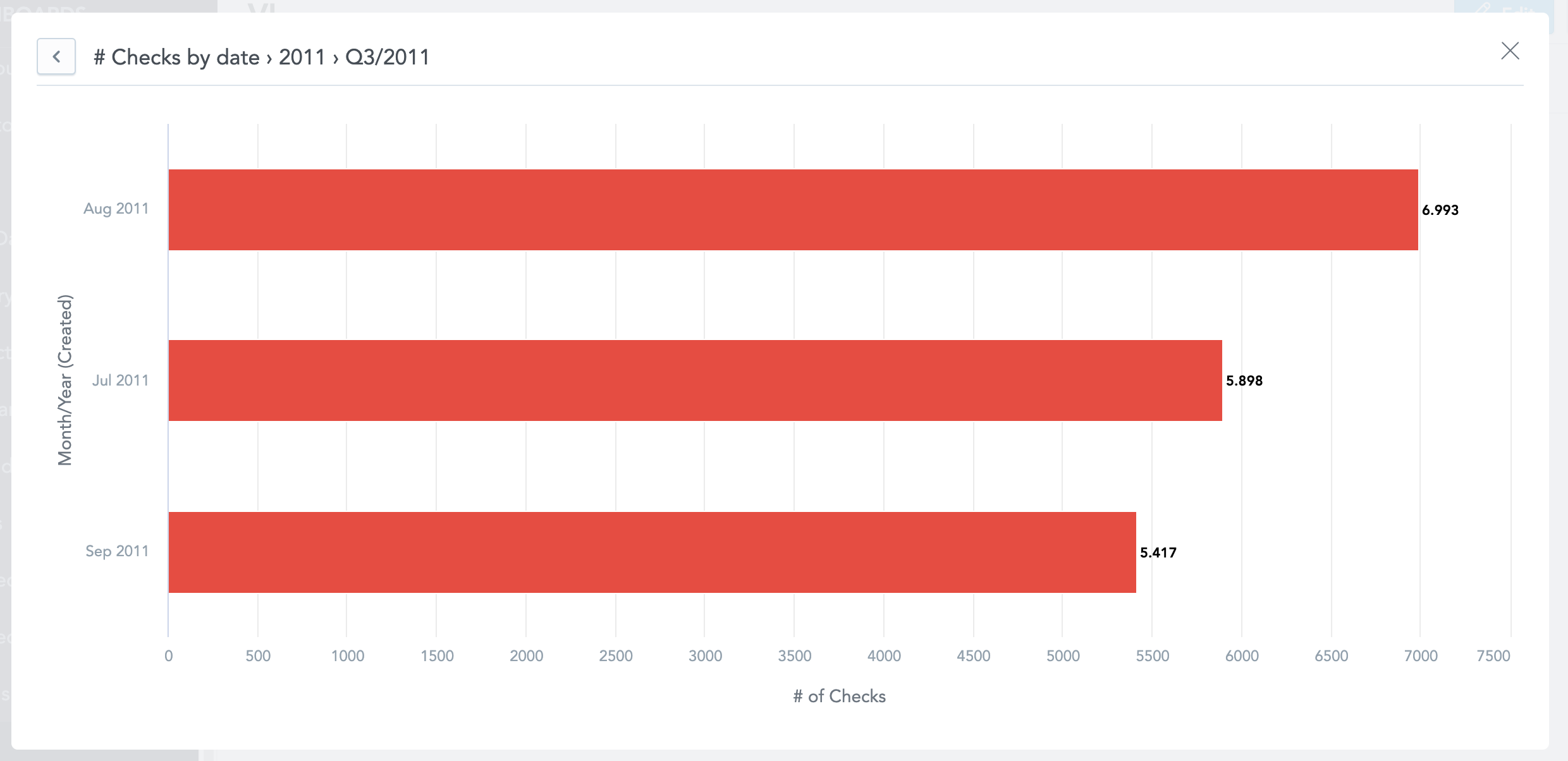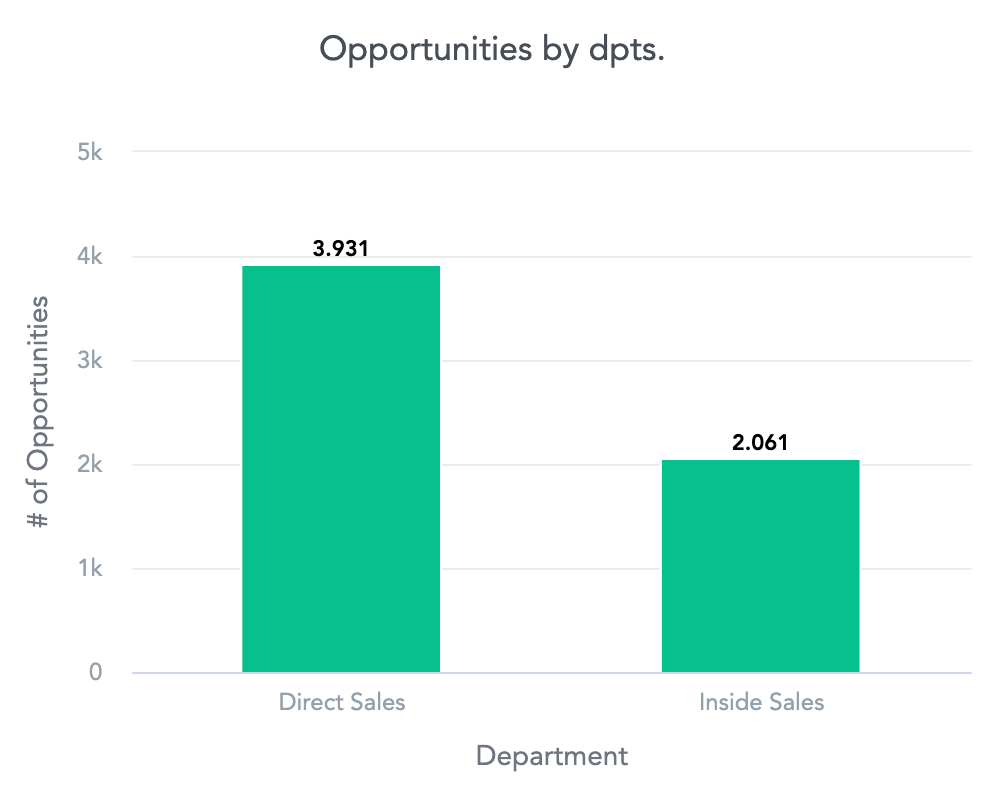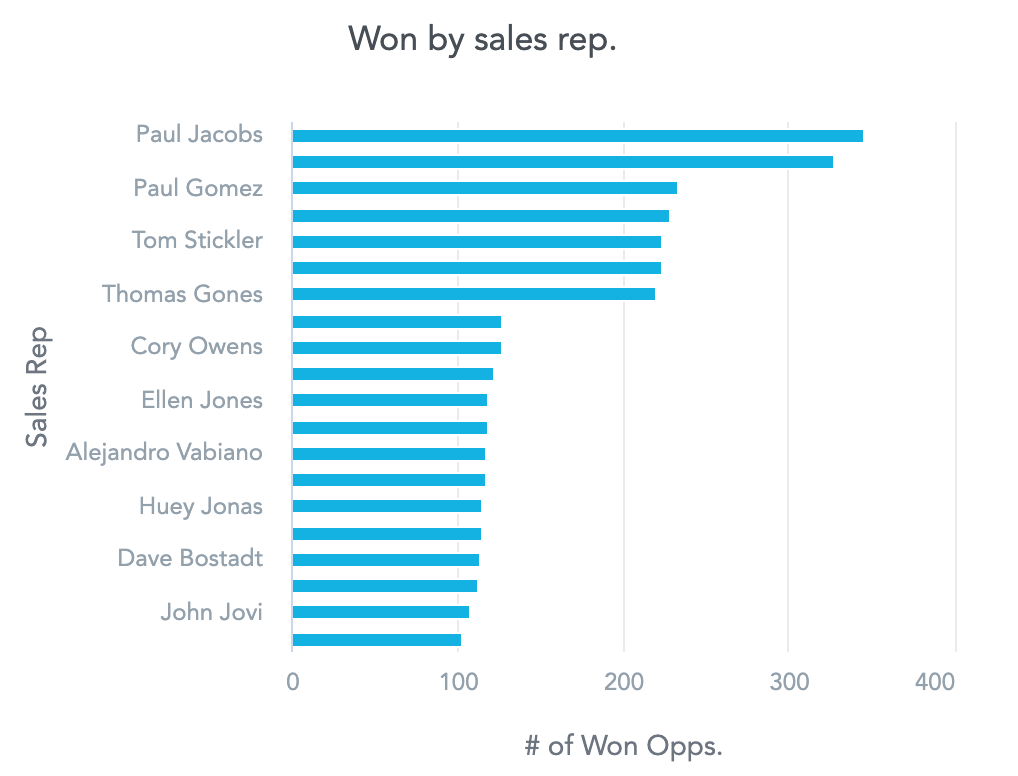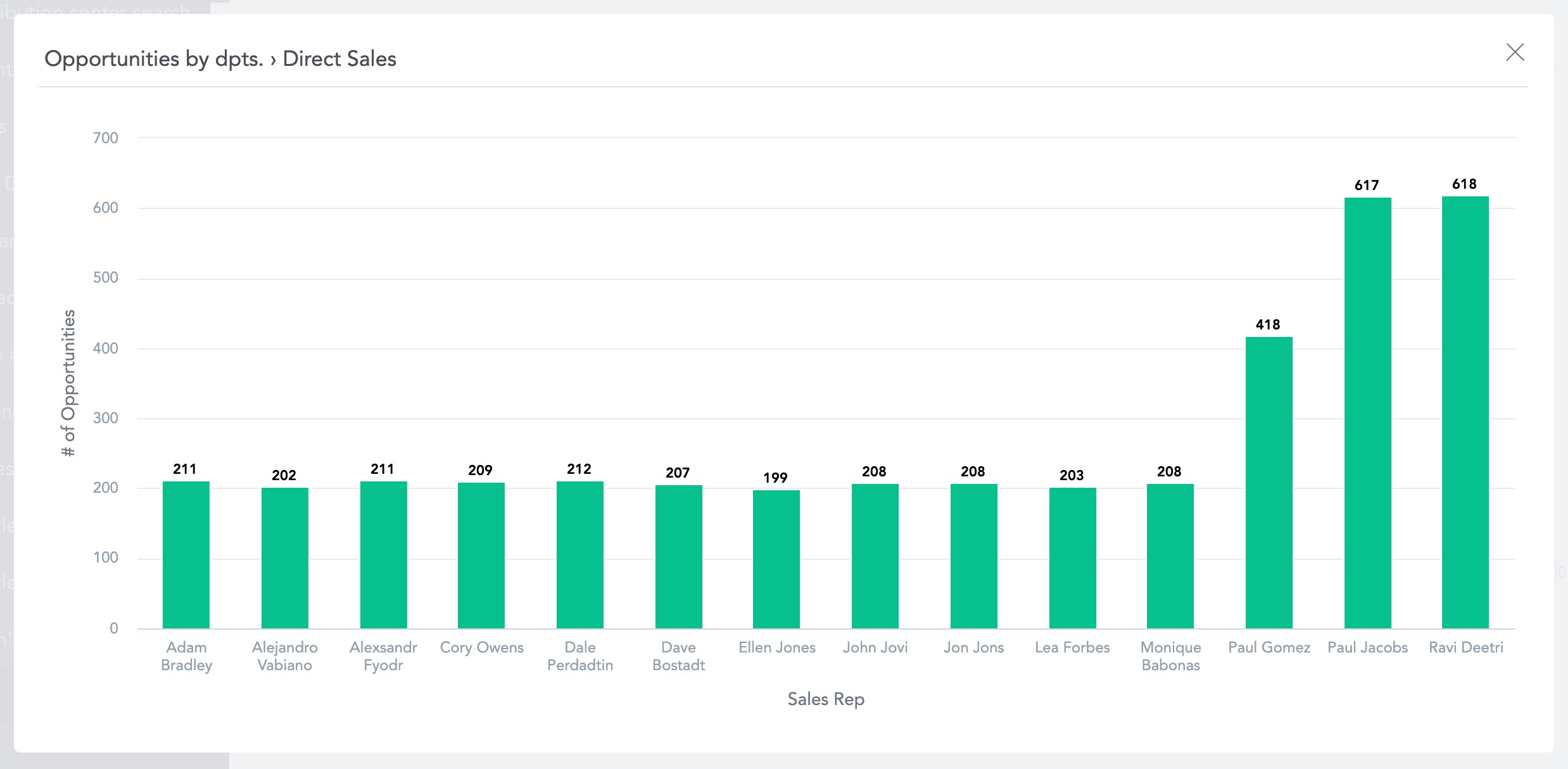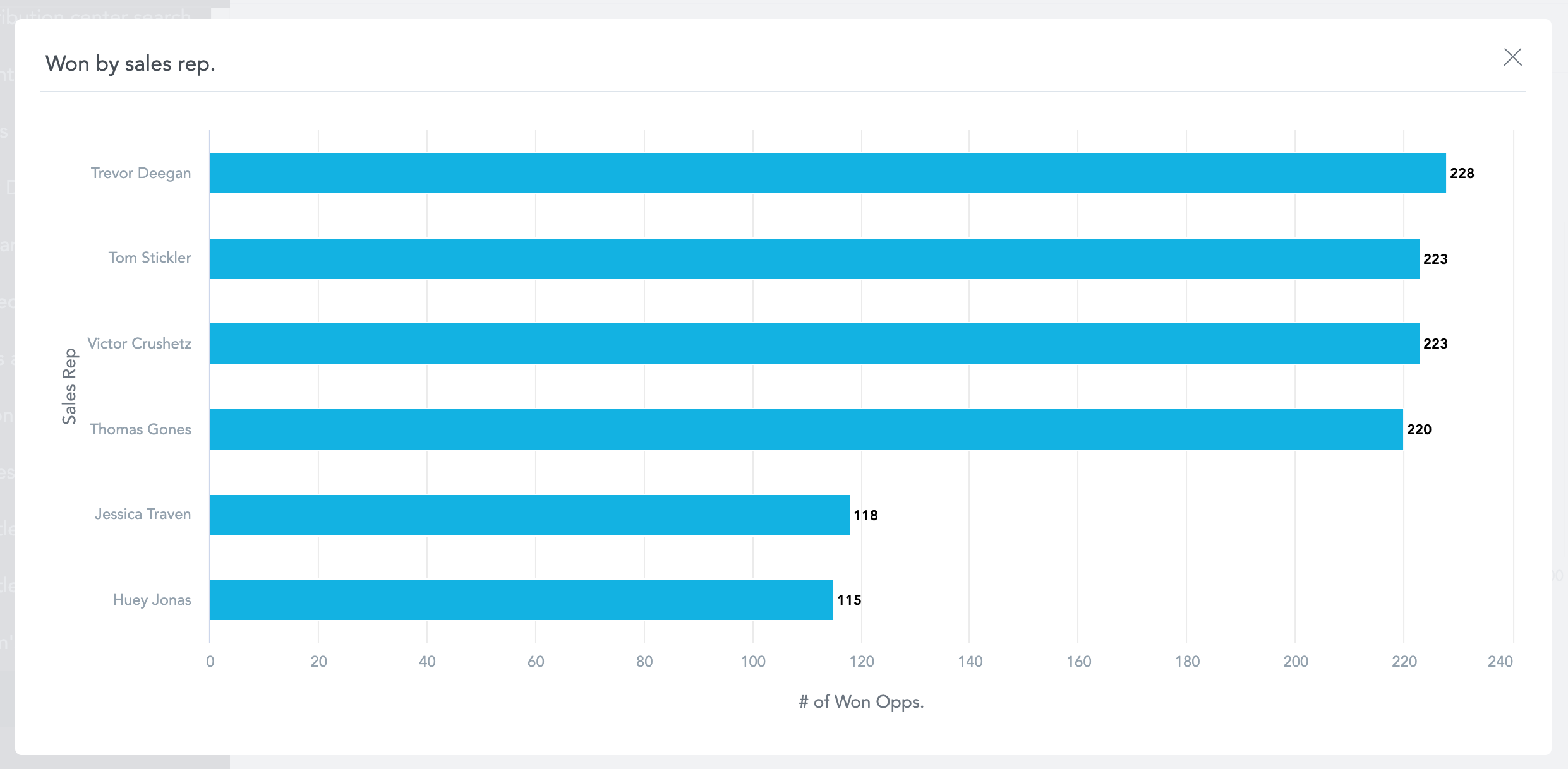Exploración vertical en paneles
Descripción general
En paneles, puede utilizar las rutas de exploración de atributos existentes que están definidas para su exploración cuando hace clic en un valor de atributo.
Puede configurar las rutas de exploración en la sección Gestión (vea Definir rutas de exploración vertical globales más abajo).
La exploración vertical no está disponible en los Gráfico geográfico (marcadores) ni tampoco si se ha configurado otra exploración para el mismo atributo.
Pasos
Si la perspectiva que añade al panel incluye un atributo con una ruta de exploración configurada, la exploración vertical funciona de manera automática.
Tan solo haga clic en un hecho, métrica o atributo en la perspectiva y el panel abrirá una ventana de exploración donde el hecho, métrica o atributo está:
- filtrada por el valor seleccionado (marcado) en el informe original y
- desglosada por el atributo desde la ruta de exploración vertical.
Continúe a las siguientes secciones para ver ejemplos.
Definir rutas de exploración vertical globales
Los administradores pueden definir rutas de exploración vertical globales que se inician haciendo clic en los valores de un atributo cuando dichos valores aparezcan en el espacio de trabajo.
- Cambie a la pestaña Gestión.
- En la barra lateral, haga clic en Atributos.
- Seleccione un atributo de la lista.
- En Exploración vertical, haga clic en el menú desplegable Seleccionar atributo de exploración y seleccione el atributo que se va a utilizar para desglosar los valores de métrica en un informe donde se ha iniciado la exploración vertical.

- Haga clic en Establecer. Se define el atributo.
Ejemplos
Exploración vertical única
- Cree una perspectiva que incluya el número de sus Restaurantes visualizados por la región de localización.
- En la sección Gestión, establezca la ruta de exploración vertical del atributo Estado de localización en Ciudad de localización.
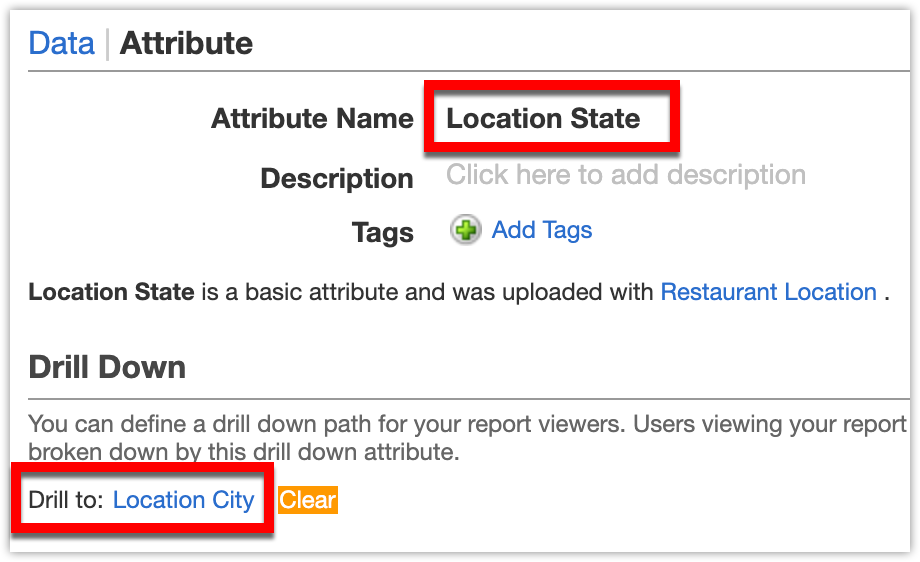
- Añada la perspectiva a un panel y guárdelo.
- Para ver en qué ciudades se sitúan los restaurantes en California, haga clic en la columna California.
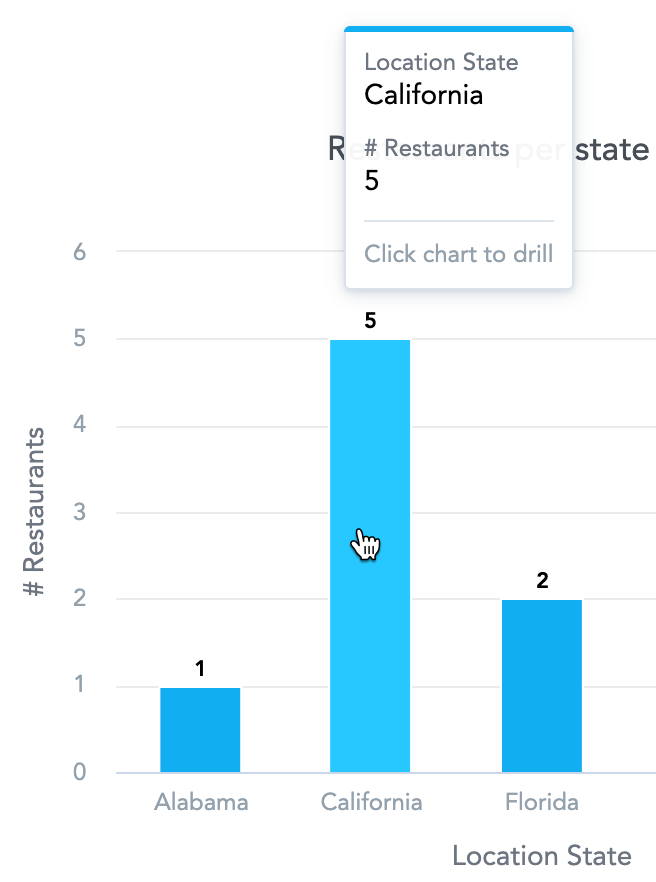
El panel abre una ventana de exploración que muestra el número de restaurantes en California visualizados por ciudad.
Varias exploraciones verticales
- Cree una perspectiva que incluya el número de Cuentas en sus restaurantes visualizado por Año.
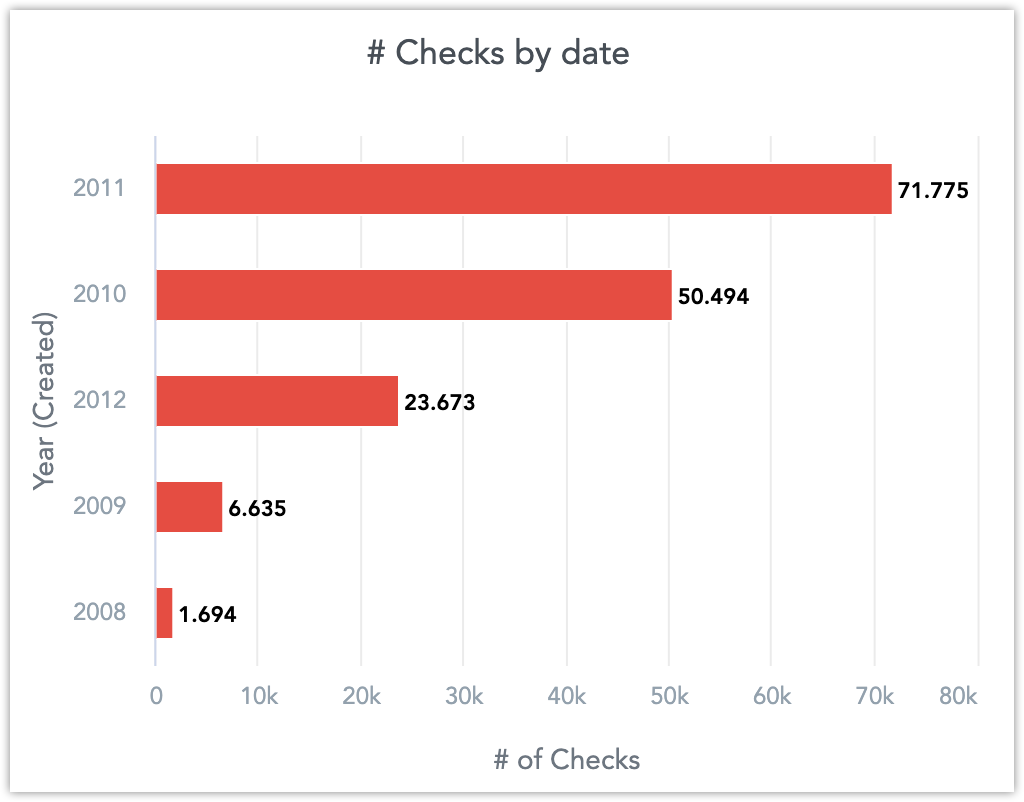
- En la sección Gestión, establezca las siguientes rutas de exploración vertical: - Año a Trimestre - Trimestre a Mes - Mes a Semana - Semana a Día
- Añada la perspectiva a un panel y guárdelo.
- Para ver el número de cuentas desglosadas por trimestres en 2011, haga clic en la columna 2011. El panel abre una ventana de exploración que muestra el número de cuentas en 2011 visualizado por trimestre.
- Para ver el número de cuentas desglosado por meses en el tercer trimestre de 2011, haga clic en la columna T3/2011. Ahora la ventana de exploración muestra el número de cuentas en el T3 de 2011 visualizado por mes.
Puede continuar siempre que tenga configuradas más rutas de exploración vertical.
Puede utilizar la ruta de exploración en la parte superior de la ventana emergente.
Para volver un paso hacia atrás en la exploración vertical, haga clic en el botón de la flecha en la ruta de exploración.
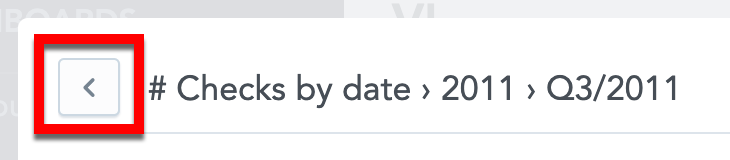
Varios tipos de exploración
- Cree una perspectiva que incluya el número de Oportunidades visualizadas por Departamentos.
- Cree una perspectiva que muestre el número de Oportunidades ganadas por Representante de ventas.
- En la sección Gestión, establezca lo siguiente: - Exploración vertical del atributo Departamento hacia Representante de ventas y - Explorar hacia la perspectiva para la métrica Oportunidades para mostrar la perspectiva Oportunidades ganadas por Representante de ventas. Para más detalles, vea Explorar perspectivas desde paneles.
- Añada la perspectiva del paso 1 al panel y guárdelo.
- Haga clic en la columna Ventas directas para seleccionar qué exploración utilizar.
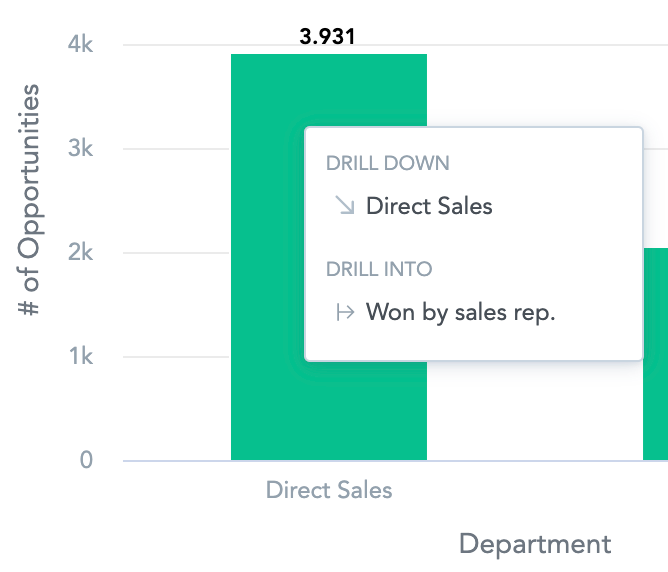
- Para ver el número de Oportunidades desglosado por Representantes de ventas en el departamento Ventas directas, haga clic en la opción debajo de Exploración vertical.
- Para ver el número de Oportunidades ganadas desglosado por Representantes de ventas en el departamento Ventas directas, haga clic en la opción debajo de Exploración en profundidad.